|
国土数値情報(シェープファイル・GML)のインポート
国土数値情報(シェープファイル・GML)のデータをインポートします。
データ内容の詳細やダウンロード方法については、以下のページをご覧下さい。
 国土数値情報ダウンロードサービス(JPGIS2.1) | 国土交通省 国土数値情報ダウンロードサービス(JPGIS2.1) | 国土交通省
- ■ 準備
-
- PC-MAPPING Ver.8では、更新された国土数値情報の対応は、シェープファイルのみとなっております。
2.5版は、GMLでのインポートは対応しておりませんので、[インポート]-[国土数値情報]-[シェープファイル]から、シェープファイルでのインポートを行って下さい。
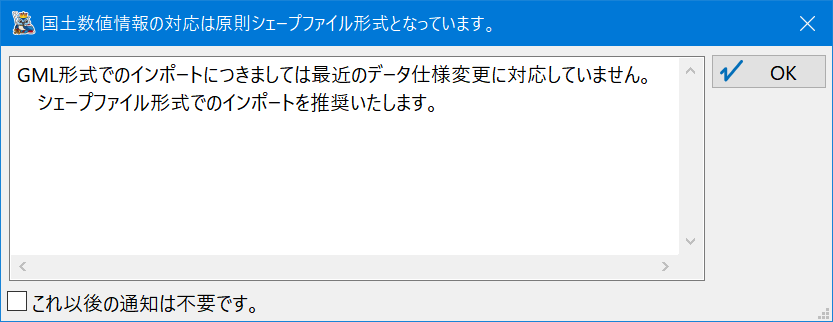
- ダウンロードしたデータは「XML形式・Geojson形式・Shp形式」を圧縮したZIP形式となっています。
解凍したXMLまたはShpを個別にインポートする事も、ZIP形式のままインポートする事も可能です。
- これらのインポートにはMicrosoft社が提供する「XMLlite.dll」が必要です。
「XMLlite.dll」はWindows Vista/7には標準装備されており、WindowsXPでは、IE7以降をインストールすると合わせてインストールされます。
単独でインストールするには、こちらからダウンロードして下さい。
※対応OS:WindowsXP/SP2(Windows2000では動作しません)
- ■ 操作方法(Shp形式の場合)
-
- [インポート]-[国土数値情報]-[シェープファイル]を実行します。
[ファイルを開く]ダイアログボックスが表示されますので、インポート対象となるファイルを選択します。
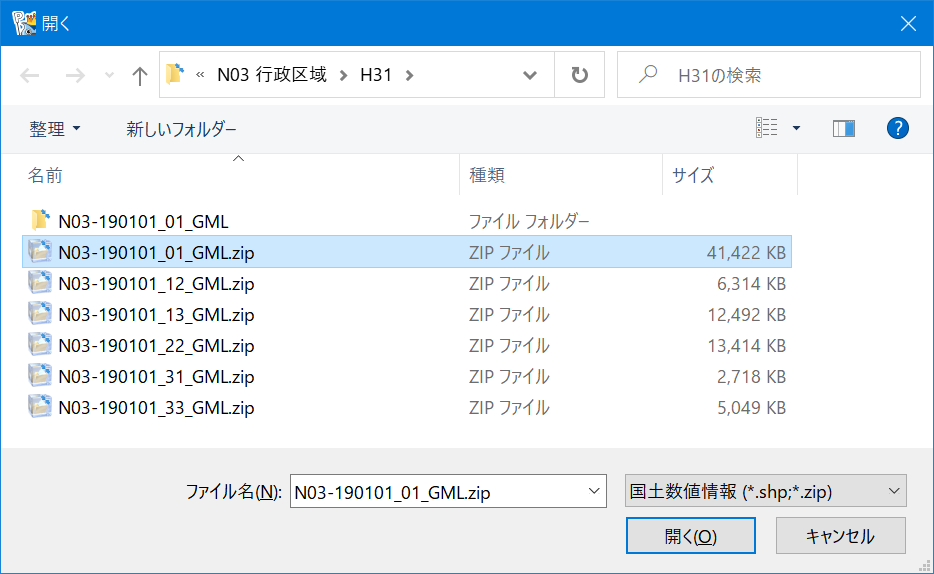
- ファイルを指定し、<開く>ボタンを押すとインポートが実行されます。
インポート終了時点でデフォルトの描画がされますが、その色合いなどを変更したい場合は、[プロジェクト]-[プロジェクト設定]-[レイヤー描画設定]を実行すると、データ項目のスタイルによって様々な描画分けを行う事ができます。
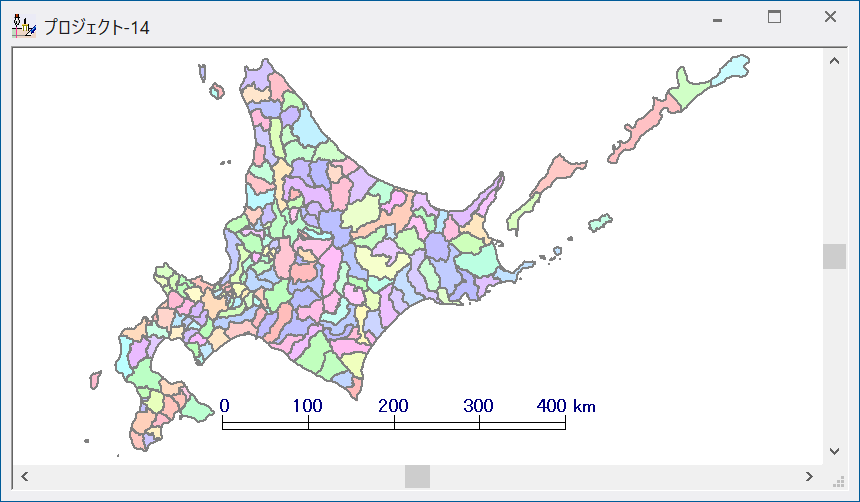
- ■ メッシュデータの場合
-
- 各メッシュデータについては、Shp形式の場合、インポートすると、ポリゴンとしてレイヤーに格納されます。
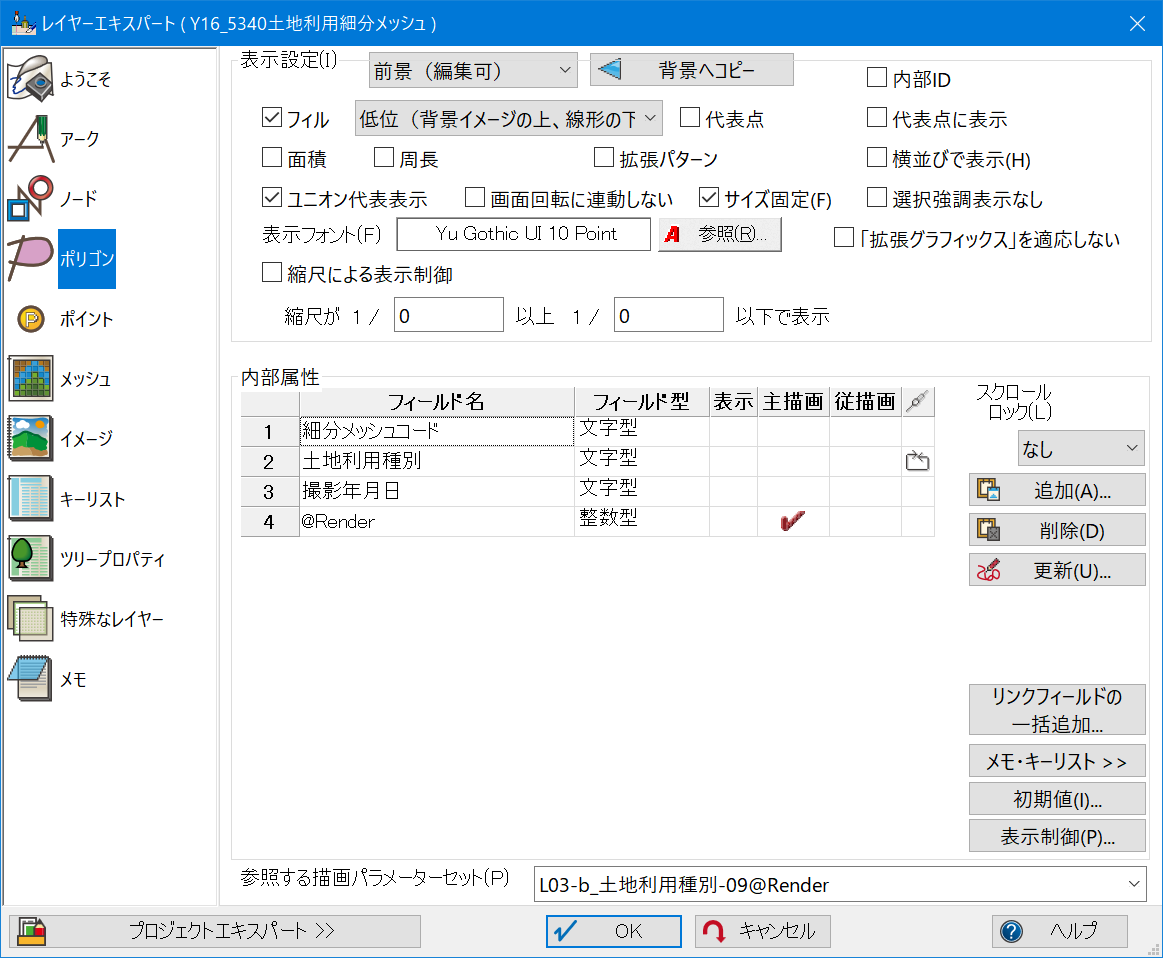
- XML形式の場合は、メッシュとしてレイヤーに格納されます。
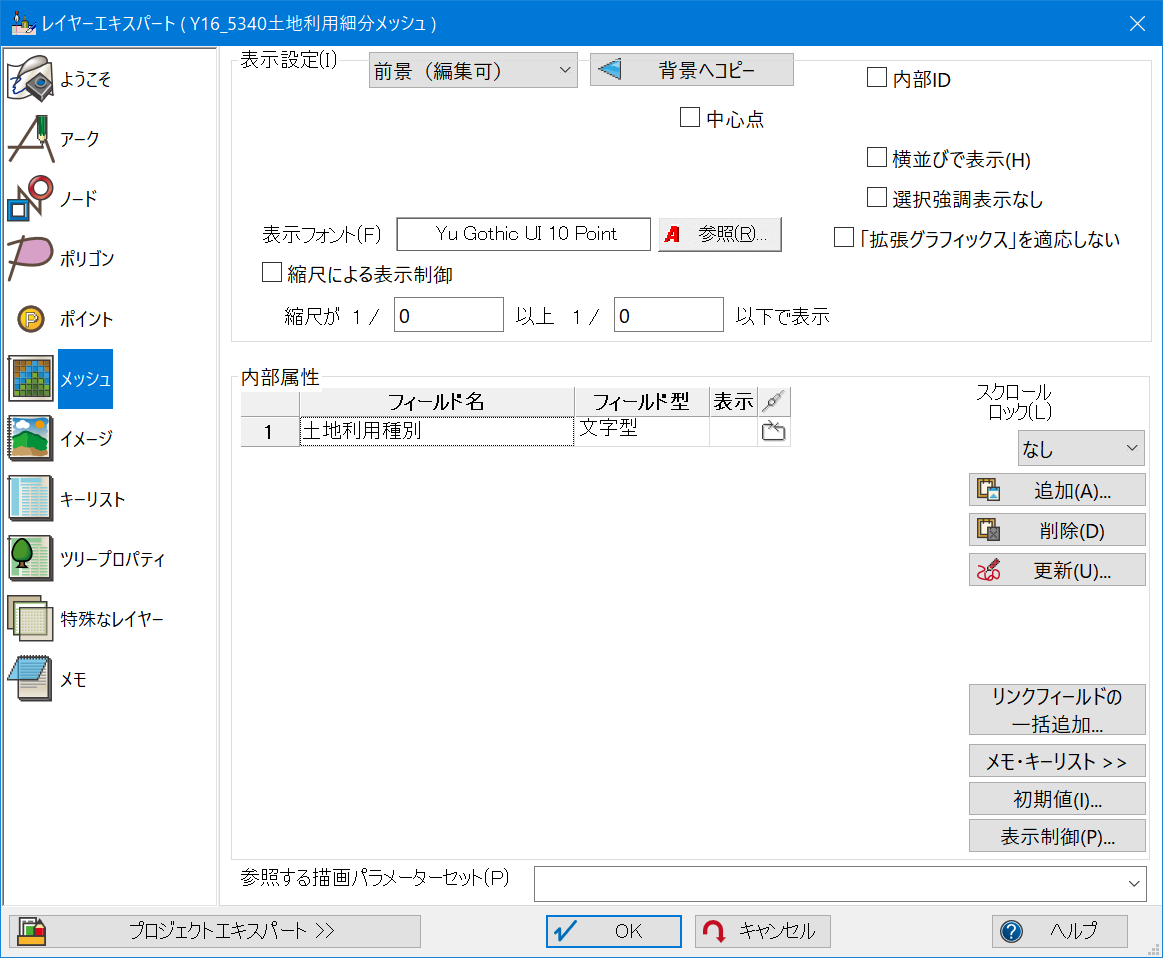
メッシュデータは属性DBを持ち、[属性]-[属性ウィンドウ表示]-[メッシュデータ属性ウィンドウ]が実行できます(ただし、データベースメニューからの「レコードの並び替え」は実行できません)。
属性照会やクイック属性照会に対応しています。
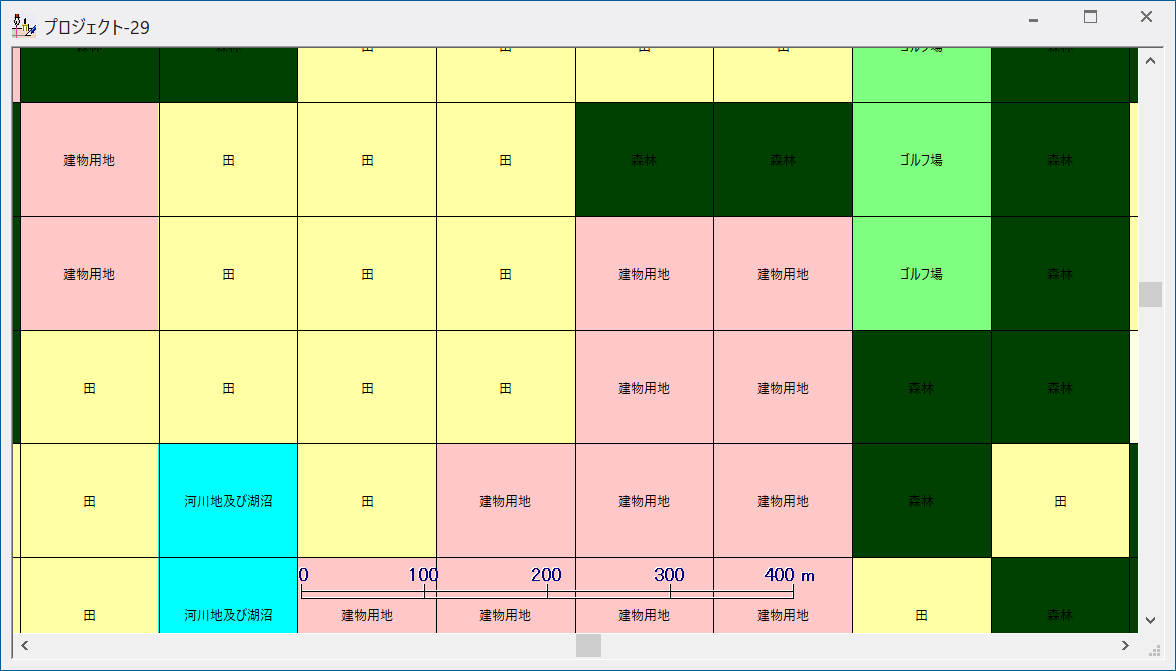
上図のように、メッシュのフィールド値を属性として表示する場合は、[レイヤーエキスパート]-[メッシュ]パネルの、表示したいフィールドに「表示」チェックON、また、[プロジェクトエキスパート]-[表示モード]パネルで「その他」-「メッシュ」チェックONにして下さい。
- メッシュのカラー設定は、データ項目によって
- 「連続変数の等級分類(グラデーション3変数)」
- 「連続変数の等級分類(グラデーション1変数)」
- 「離散変数の等級分類(個別色)」
- 「離散変数のコード分類」
のカラー設定方法が選択できます。
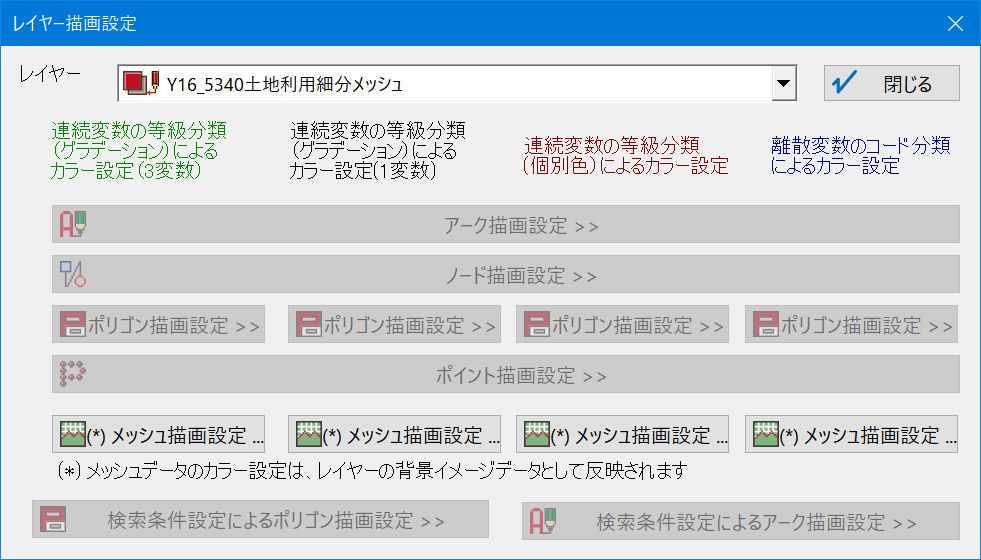
例えば、「土地利用細分メッシュデータ」で、[レイヤー描画設定]ダイアログボックスから「離散変数のコード分類」を選択します。
このメッシュデータは、「土地利用種別」フィールドに「森林」や「海」など種別名称がコード分類されているため、こちらのカラー設定方法を取ります。
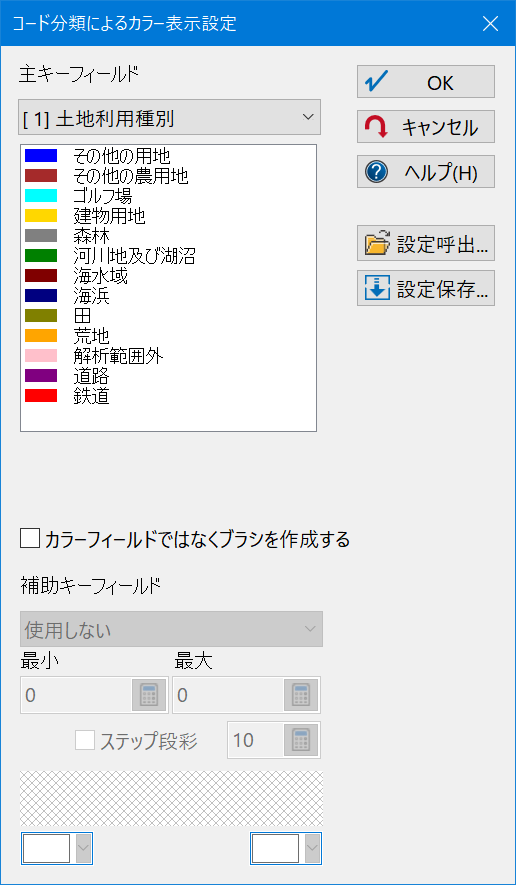
- <OK>ボタンを押すと、設定したカラーでメッシュが描画されているのが分かります。
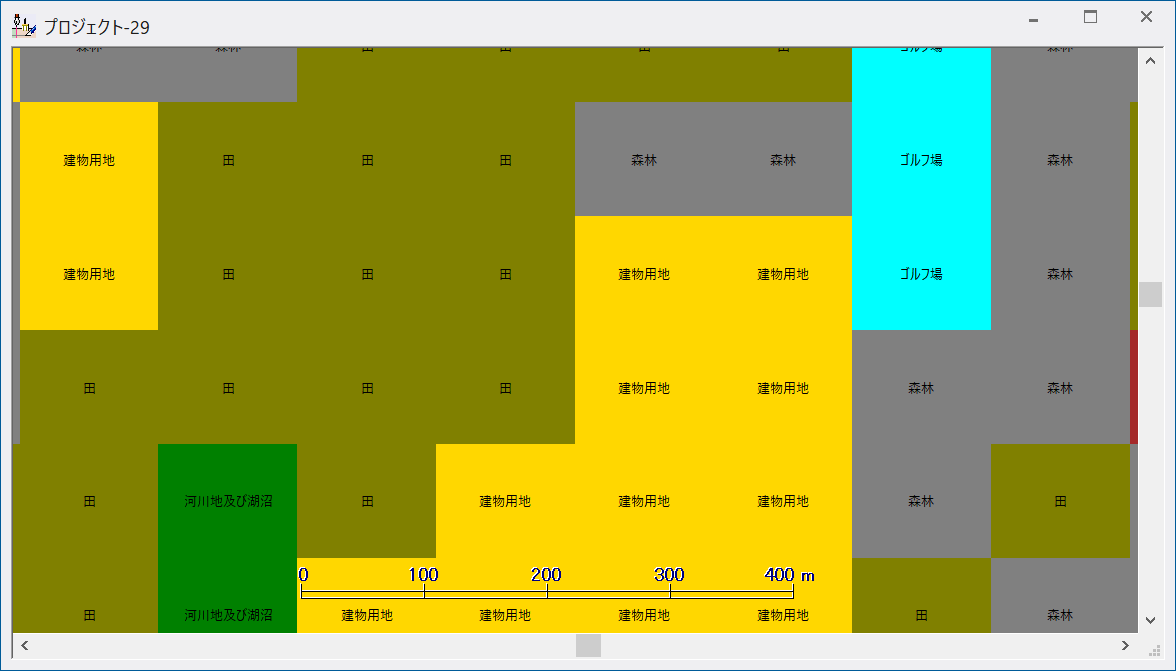
- 結果はレイヤーの背景イメージ(内部データ)として反映されます。
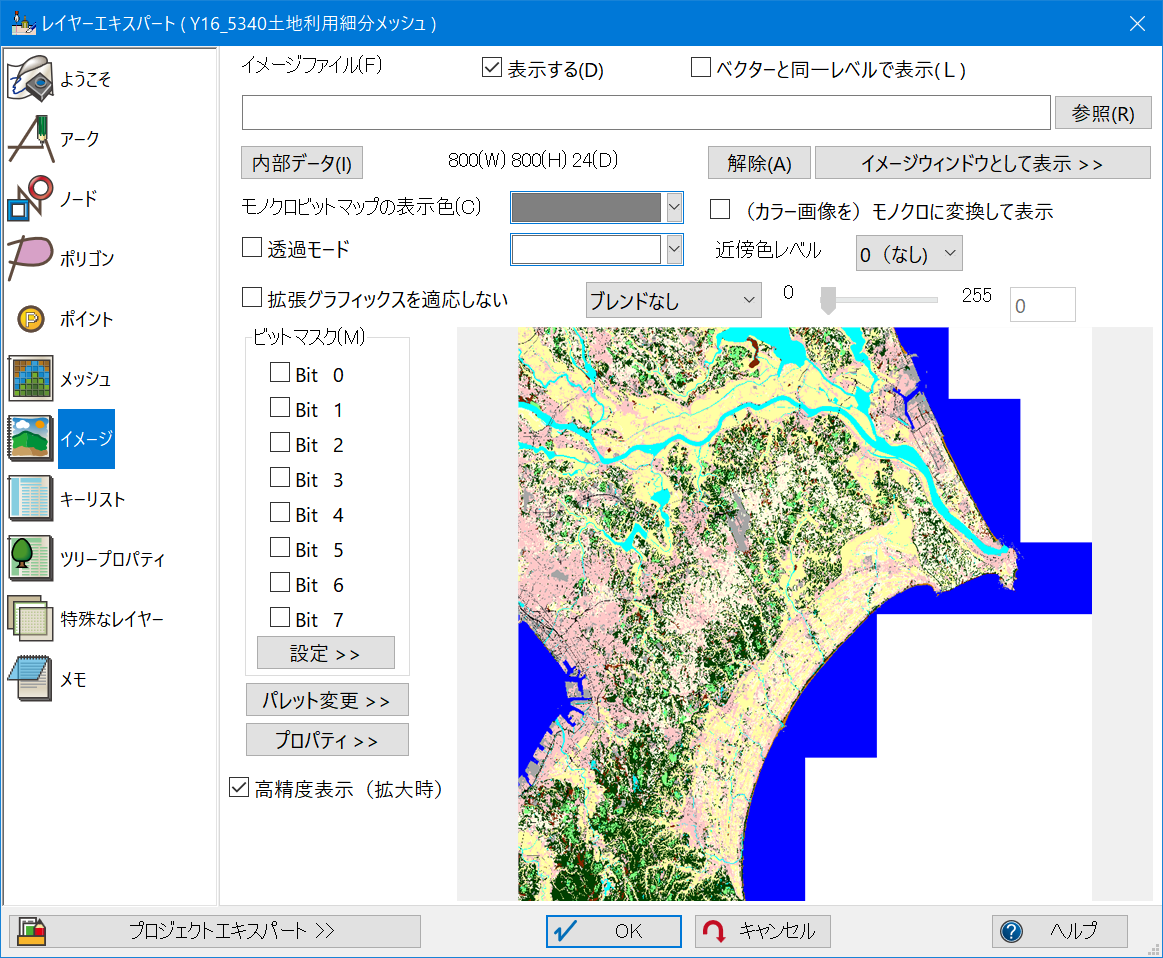
- メッシュデータは、
- [編集]-[メッシュ]-[メッシュからポイントへ変換]
- [編集]-[メッシュ]-[メッシュからポリゴンへ変換]
で、ベクターデータに変換する事ができます。
- ■ 時系列データの利用
- JPGIS2.1(GML)準拠及びSHAPE形式データのいくつかは、時系列データとして、TM_Instant(供給開始年)とTM_Period(設置期間)の2つの属性情報を持っています(いずれも単位は年で、西暦表現です)。
供用開始年は、地物が供用開始された年であり、不変ですが、設置期間は開始(Expbegin)と終了(Expend)の2つで構成され、地物の生成・廃止に伴い変化します。
これらの属性を利用し、任意の年次での地物の状況を表示する事ができます。
ここでは「高速道路時系列データ(N06-11)」を利用します。
- [インポート]-[国土数値情報]-[シェープファイル]を実行します。
[ファイルを開く]ダイアログボックスが表示されますので、インポート対象となるファイルを選択します。
以下のようにインポートされます。
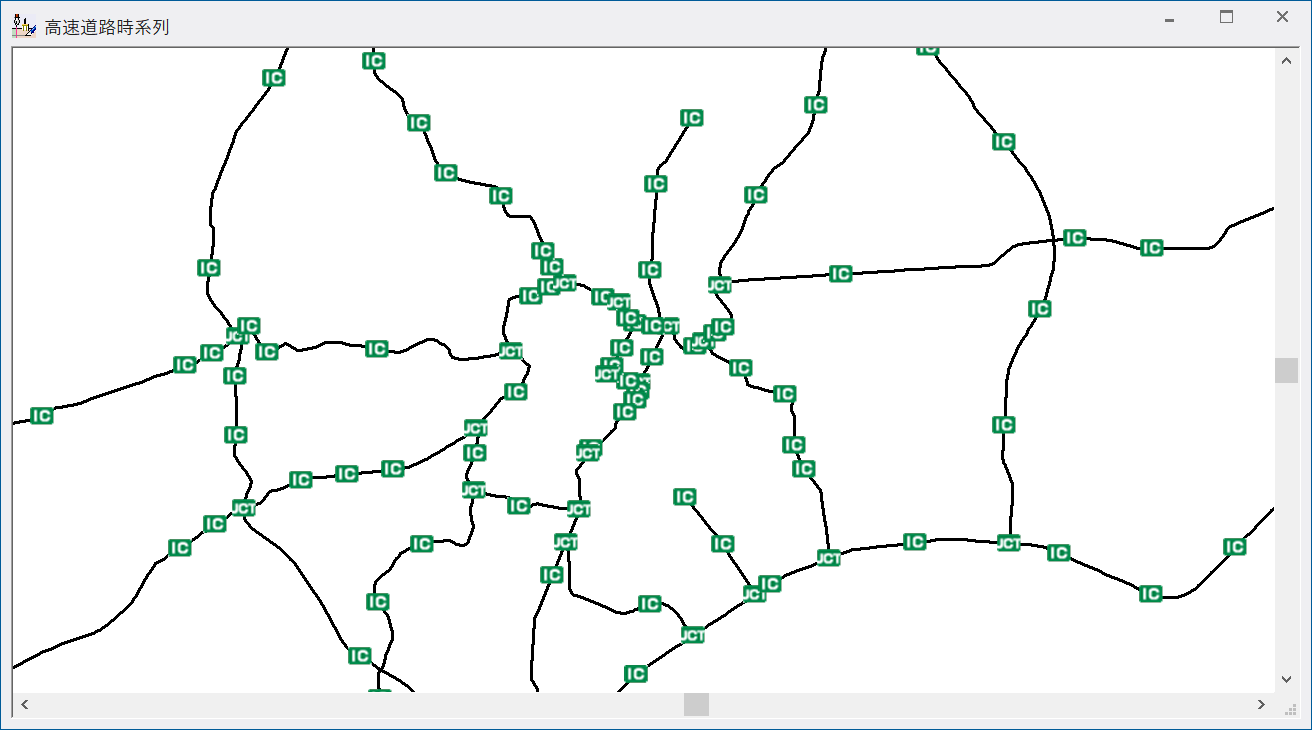
- ここで最新の道路状況を抽出したい場合は、「設置終了年」の「9999」を検索すると、現在継続中(廃止されていない)の道路だけを表示する事ができます。
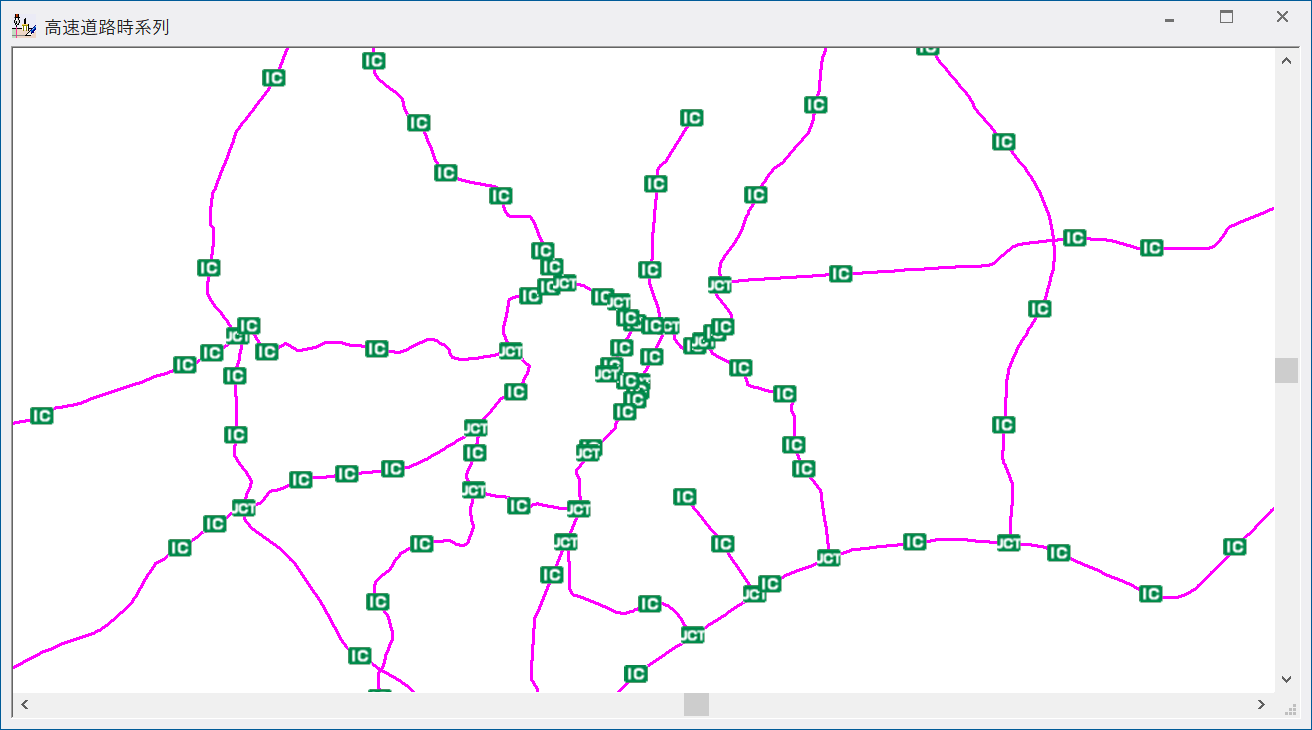
- 更に、任意の年次、例えば1985年時点の道路整備状況を抽出するには、
「設置開始年」≦1985
かつ
「設置終了年」≧1985
と検索し、該当データのみを表示する事で地図上で表現する事ができます。
▼現在の状況
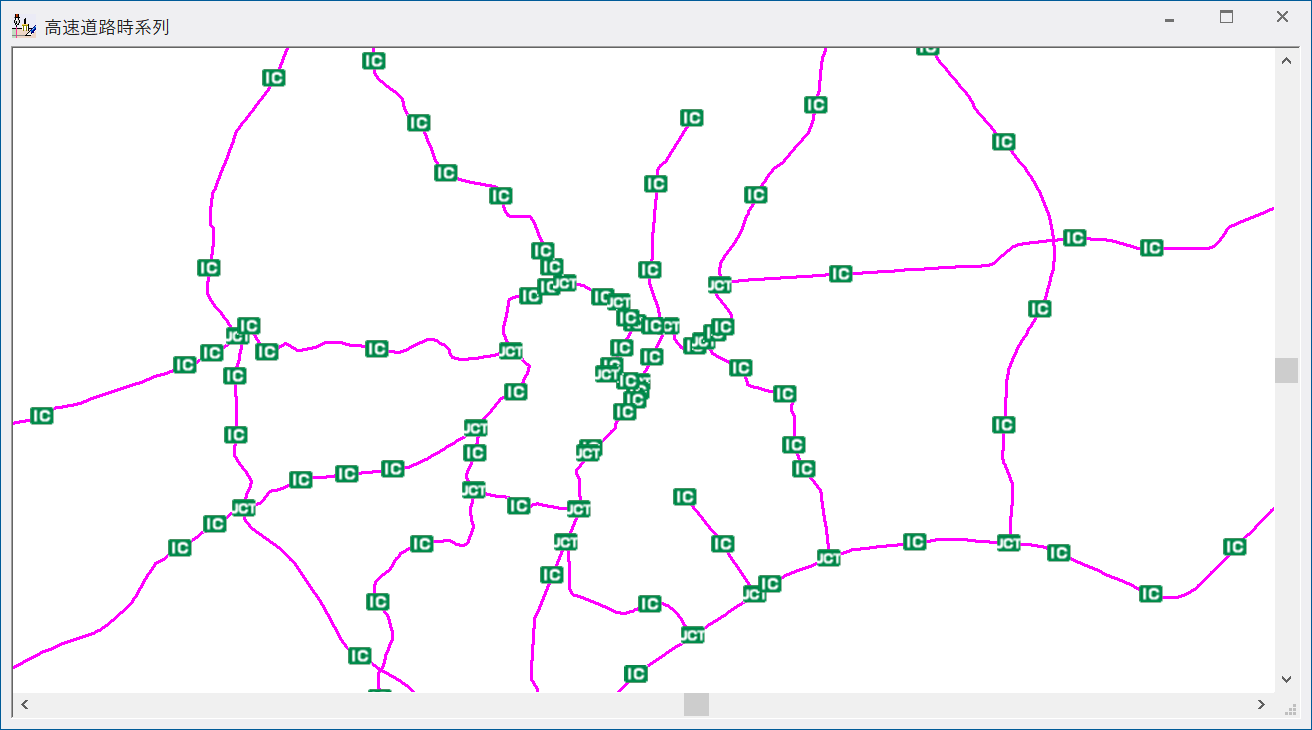
▼1985年時点での状況
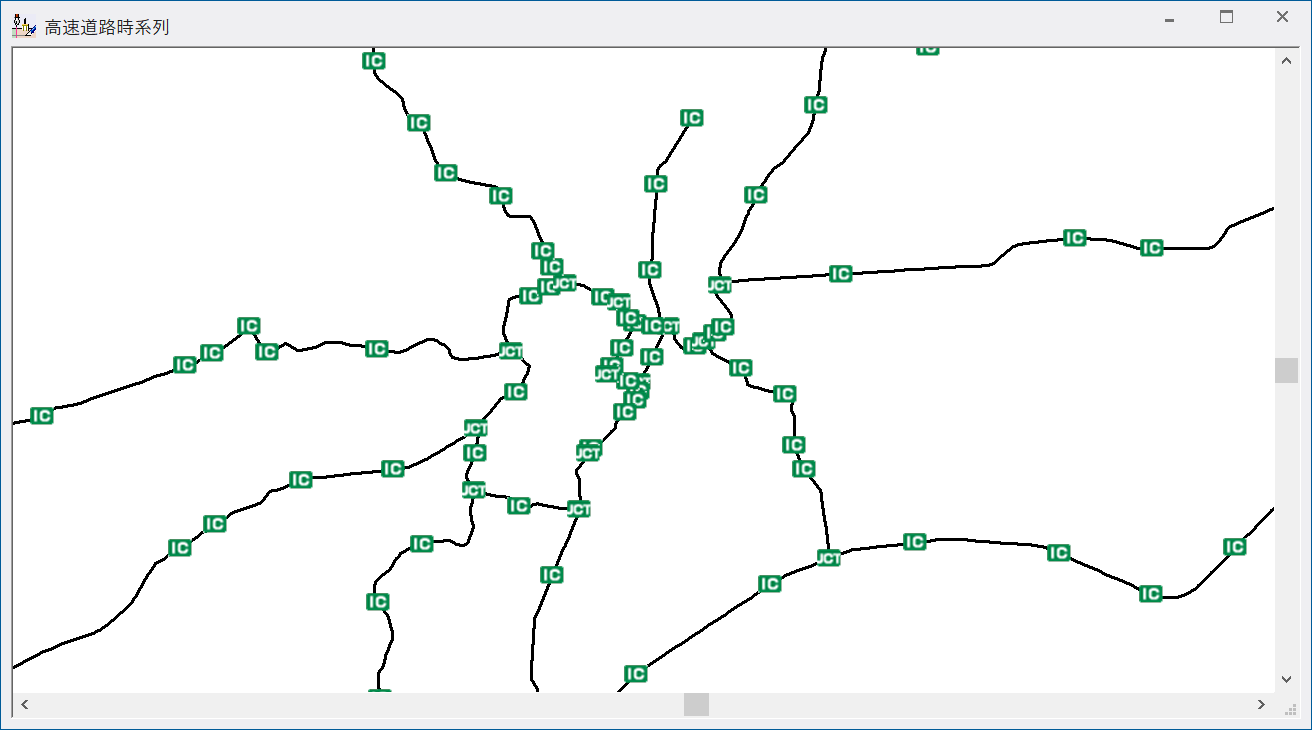
|

















 国土数値情報ダウンロードサービス(JPGIS2.1) | 国土交通省
国土数値情報ダウンロードサービス(JPGIS2.1) | 国土交通省